7 حيل رائعة لتوفير الوقت في لايت روم لم تسمع بها من قبل
هل أدوات Lightroom سهلة؟
يعتقد الكثير من الناس أن إتقان Adobe Lightroom ليس بالأمر السهل. وهم على حق! Lightroom هو برنامج تحرير شامل وقوي يحول صورتك من خلال بعض التعديلات الدقيقة للإعدادات.
سواء كنت مبتدئًا أو محترفًا في Lightroom – تحرير الصور دائمًا ما يكون عملية تستغرق وقتًا. أنت تتعامل مع أدوات برمجية مختلفة لإنتاج صورة مثالية قد تكون مرهقة.
حيل Lightroom التي ستجعل تحريرك أسهل بكثير
لكن هنا في Urbexmode، اخترنا بعض أفضل حيل التحرير التي لن تذهلك فقط بل ستساعدك أيضًا على استخدام Lightroom بشكل أكثر فعالية وإنتاجية. هيا نبدأ مباشرة.
1. وضع السولو الكلاسيكي
العمل مع العديد من اللوحات المفتوحة يمكن أن يصبح مرهقًا ومربكًا. يصبح هذا أكثر إشكالية إذا كنت تعدل من اللابتوب. مع الواجهة الأصغر، قد تشعر أن العمل مع لوحات مفتوحة متعددة في نفس الوقت مزدحم ومشتت.
استخدام وضع السولو في Lightroom Classic يساعدك على طي جميع اللوحات الأخرى ويتيح لك التركيز على اللوحة التي تعمل عليها فقط. لا حاجة للتمرير بين لوحات التعديل – فقط قم بتشغيل وضع السولو بفتح مربع حوار بالنقر بزر الماوس الأيمن على أي لوحة تعديل، واستمتع بتجربة تحرير سلسة.
2. خصص Lightroom الخاص بك
إذا كنت تعمل في مجال التصوير الفوتوغرافي، فمن الضروري أن تضع صورة علامتك التجارية أو اسم الشركة أو الموقع الإلكتروني أو الشعار على عملك. يتيح لك Adobe Lightroom القيام بذلك. فقط اذهب إلى شريط القائمة العلوي وانقر على لوحة الهوية. قم بتحميل الشعار وسيظهر في أعلى يسار لوحتك.
هذه الميزة القابلة للتخصيص رائعة حقًا وتساعدك على تخصيص واجهة Lightroom الخاصة بك بأي طريقة تريدها. تضيف لوحات الهوية عنصرًا من الاحترافية، وتعطي لمسة شخصية لعملك، وتتيح لك وضع علامتك التجارية على مطبوعاتك لتظهر أنها من عملك.
3. اختصار النغمة التلقائية
هناك صور لا يمكنك ببساطة فهم كيفية التعامل معها. في هذه الحالات، سيقوم Adobe Lightroom بالعمل نيابة عنك. قم بتحميل الصورة وسيحاول هذا الاختصار التلقائي للنغمة تحرير صورتك بذكاء. بشكل أساسي، تقوم هذه الميزة بتقييم الصورة وتحاول ضبط الظلال والوضوح والظلال، وما إلى ذلك.
يقوم بعمل جيد جدًا في تعديل صورتك تلقائيًا للحصول على أفضل النتائج الممكنة. هذا يوفر لك أساسًا للتحرير، وبعدها يمكنك إجراء تعديلاتك الخاصة لتسريع عملية التحرير.
4. ميزة تصور البقع
العمل على التفاصيل الصغيرة في Lightroom هو بالفعل تقدم بطيء، لكن تحرير العيوب وإزالة الغبار قصة مختلفة تمامًا. يمكنك تكبير الصورة إلى أقصى حد، ولكن بعد فترة من تحرير البقع يدويًا، ستتعب عيناك أيضًا.
ها هي ميزة تصور البقع المذهلة. ستُظهر لك نسخة معكوسة ومفصلة من الصورة الأصلية حيث يمكنك رؤية الغبار والبقع والعيوب الأخرى بوضوح أكبر. يمكنك الوصول إلى هذا الاختصار بسهولة عن طريق تحديد المربع عند استخدام أداة إزالة البقع، مما يتيح لك تحرير صورتك بدقة أكبر.
5. نسخ ولصق الإعدادات
أنت بالفعل تصبح خبيرًا في استخدام Lightroom ولكن هناك المزيد من الحيل التي ستحبها بالتأكيد. النسخ واللصق في وحدة التطوير هي واحدة من أفضل حيل التحرير عند التعامل مع دفعات الصور.
تحرير مئات الصور لتحقيق نفس المظهر المتناسق هو أمر مرهق بالفعل، ولكن مع هذا الاختصار، ستتمكن من تطبيق نفس عناصر التحكم في التعديل على جميع صورك. كما أنه يعمل بشكل رائع إذا تم التقاط الصور بنفس العدسة أو في ظروف إضاءة مماثلة.
6. مطابقة التعريض الكلي
هذه نصيحة مفيدة بشكل خاص للمصورين المحترفين. لنفترض أنه تم استدعاؤك لتكون مصور زفاف والتقطت عدة لقطات للعروس بإعدادات كاميرا مختلفة. هذا ما يسمى bracketing والذي يسمح للمصورين بالحصول على نسخ متعددة من نفس الصورة.
مع هذه الاختلافات، هناك طريقة لمطابقة تعريض جميع الصور دون تعديل كل صورة يدويًا. باستخدام Match Total Exposure، اختر الصورة التي تريد تعيينها كأساس التعريض ثم اختر الصور التي تحتاج إلى مطابقتها. انقر على الإعداد وسيقوم Lightroom بمطابقة تعريض جميع الصور المحددة. هذه أيضًا حيلة توفر الوقت عند تحرير دفعات الصور.
7. تغيير تراكب القناع
مع هذه الحيلة الأخيرة، يمكنك تغيير ألوان القناع أثناء تطبيق أي تعديل. في لوحة التحديد في Lightroom، لديك إمكانية الوصول إلى العديد من الإعدادات التي تتيح لك تحرير صورك بمزيد من الإبداع والدقة.
تراكب القناع لونه أحمر. يساعدك على التمييز بين المناطق المقنعة وغير المقنعة. ومع ذلك، سيكون من الصعب رؤية الفروقات إذا كان الفلتر المطبق هو نفسه القناع، لأن كلاهما لونه أحمر. ولكن ببساطة بالضغط على shift + O من لوحة المفاتيح، يمكنك تغيير لون القناع إلى الأخضر أو الرمادي.
الخلاصة
نأمل أن تكون قد استمتعت بهذه الحيل المذهلة في Lightroom. يمكن تنفيذ هذه الحيل على جميع مستويات التصوير الفوتوغرافي – لا يهم إذا كنت مبتدئًا تحاول طرقًا لممارسة إبداعك أو محترفًا يريد تسريع عملية سير العمل ويحتاج إلى صور رائعة وخالية من العيوب في وقت قصير. يمكن لأي شخص تنفيذ حيل تحرير Adobe Lightroom التي نوقشت في هذه المدونة.
تُعد إعدادات Lightroom المسبقة أيضًا من أفضل الطرق للارتقاء بتحرير صورك إلى المستوى التالي بحيث تقضي وقتًا أكثر في التصوير وأقل في التحرير. إذا كنت تريد معرفة المزيد عن الفوائد التي تقدمها إعدادات Lightroom المسبقة، يمكنك القراءة هنا.
اطلع على مجموعة إعدادات Lightroom المسبقة الخاصة بنا المصممة للمحترفين والهواة على حد سواء والتي ستساعدك على إنشاء نتائج مذهلة في صورك النهائية.
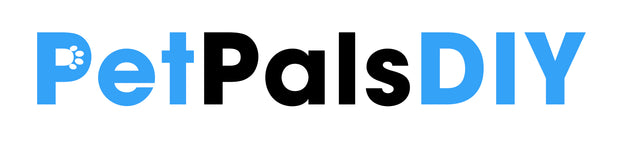
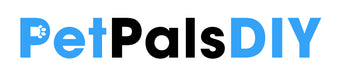
really helpful tips to speed up my work flow.
اترك تعليقًا